Jak przetłumaczyć tekst na inny język w aplikacjach pakietu Office
Chcesz napisać list lub artykuł w obcym języku? Microsoft Office oferuje funkcję Tłumacz(Translate) dostępną w programach Microsoft Word(Microsoft Word) , Microsoft Excel , PowerPoint i One Note. Funkcja Tłumacz(Translate) konwertuje zawartość na inny język za pomocą usługi online Microsoft Translator ; w programie Microsoft Word(Microsoft Word) zawiera dwie opcje Przetłumacz (Translate) zaznaczenie(Selection) i Przetłumacz dokument(Translate Document) .
Jak przetłumaczyć tekst na różne języki w pakiecie Office(Office)
Chociaż funkcja Tłumacz(Translate) jest oferowana w programach pakietu Microsoft Office , takich jak (Microsoft Office)Microsoft Word , Microsoft Excel , PowerPoint i One Note , Przetłumacz zaznaczenie(Translate Selection) i Przetłumacz dokument(Translate Document) są dostępne tylko w programie Microsoft Word(Microsoft Word) . Celem Tłumacza wyboru(Translate Selection) jest przetłumaczenie wyboru za pomocą Microsoft Translator , a celem Tłumacza dokumentu(Translate Document) jest utworzenie przetłumaczonej kopii dokumentu za pomocą Microsoft Translator .
W tym samouczku wyjaśnimy:
- Jak korzystać z opcji Tłumacz zaznaczenie(Translate Selection) .
- Jak korzystać z opcji Przetłumacz dokument(Translate Document) .
Omówmy to bardziej szczegółowo.
1] Jak(How) korzystać z opcji wyboru tłumaczenia(Translate Selection) w pakiecie Office?(Office)
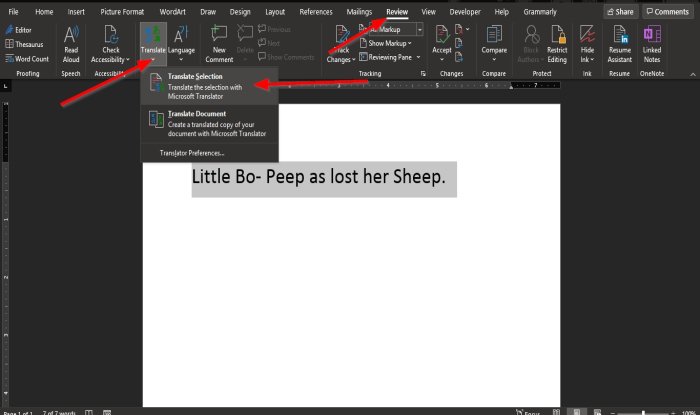
Zaznacz tekst.
Na karcie Recenzja(Review ) dowolnego programu pakietu Office(Office) kliknij przycisk Tłumacz(Translate) w grupie języków.
W programie Microsoft Word(Microsoft Word) lub OneNote po kliknięciu przycisku Tłumacz(Translate) zobaczysz listę rozwijaną.
W menu kliknij Przetłumacz wybór(Translate Selection) .

Po prawej stronie okna pojawi się okienko tłumacza .(Translator Pane)
W okienku tłumacza(Translator Pane) dostępne są dwie opcje Od(From) i Do
Z(From) to język, z którego chcesz tłumaczyć.
Do(To) to język, na który chcesz przetłumaczyć wybrany tekst.
Wybierz język z sekcji Do, klikając strzałkę w dół i wybierając język.
Następnie kliknij Wstaw(Insert) .

Tekst jest przetłumaczony.
W programach Microsoft Excel i PowerPoint , gdy wybrany jest przycisk Tłumacz .(Translate)
Po prawej stronie okna pojawi się okienko tłumacza .(Translator Pane)

W przypadku programu PowerPoint(PowerPoint) , takiego jak Word , musisz najpierw zaznaczyć tekst przed wybraniem języka i kliknięciem przycisku Wstaw(Insert) .
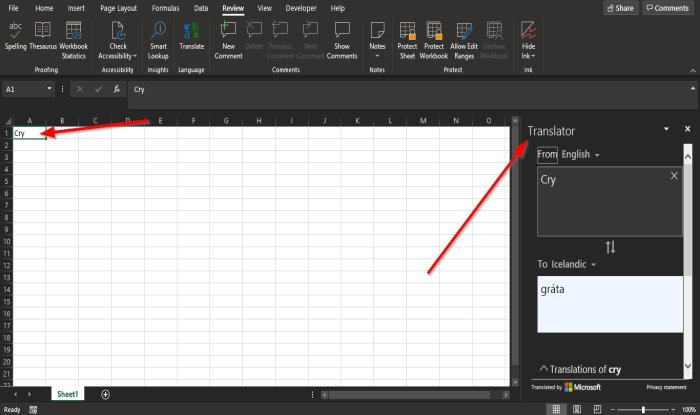
W programie Excel nie musisz podświetlać tekstu.
2] Jak(How) korzystać z opcji Tłumacz dokument(Translate Document) w pakiecie Office(Office)

Na karcie Recenzja(Review ) dowolnego programu pakietu Office(Office) kliknij przycisk Tłumacz(Translate) w grupie języków.
W programie Microsoft Word(Microsoft Word) lub OneNote po kliknięciu przycisku Tłumacz(Translate ) zobaczysz listę rozwijaną.
W menu kliknij Przetłumacz dokument(Translate Document) .
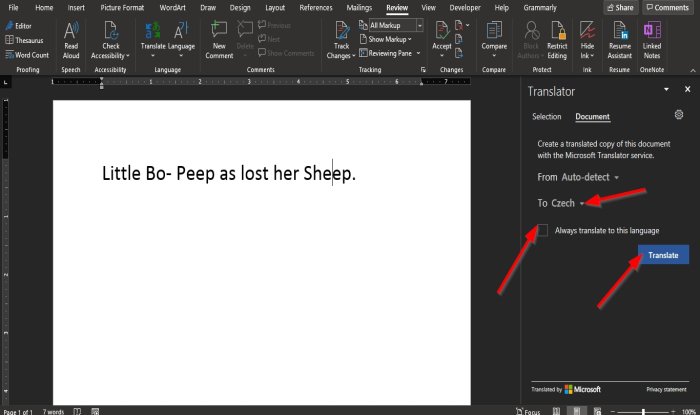
Po prawej stronie okna pojawi się okienko tłumacza .(Translator Pane)
W okienku tłumacza(Translator Pane) w sekcji Do(To) kliknij strzałkę listy rozwijanej i wybierz język.
Jeśli chcesz zachować ten konkretny język, zaznacz pole wyboru Zawsze tłumacz na ten język(Always translate to this language) .
Następnie kliknij Tłumacz(Translate) .
Kopia dokumentu jest otwarta z przetłumaczonym tekstem.
W programach OneNote(OneNote) , PowerPoint i (,)Excel ta opcja jest niedostępna.
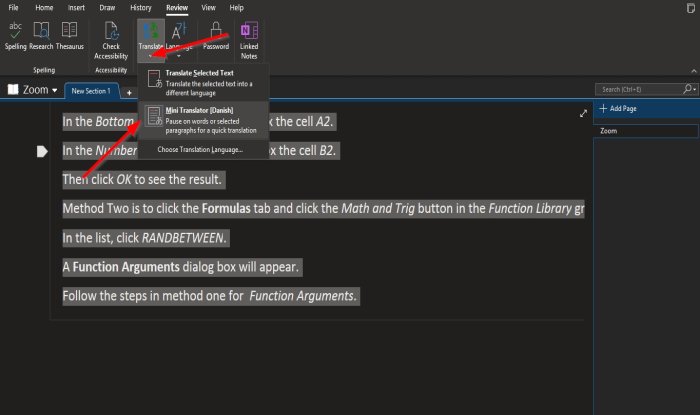
W programie OneNote(OneNote) zamiast opcji Tłumacz dokument(Translate Document) dostępna jest opcja Minitłumacz(Mini Translator) .
Zaznacz tekst w notatniku.
Kliknij przycisk Tłumacz(Translate) .
Z listy rozwijanej wybierz opcję Minitłumacz(Mini Translator) .
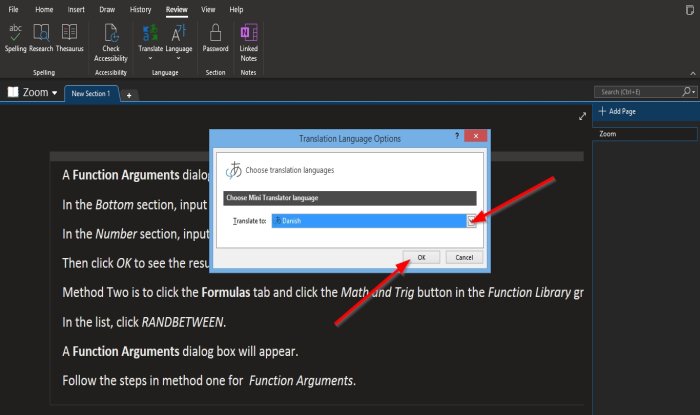
Po wybraniu opcji Minitłumacz(Mini Translator) otworzy się okno dialogowe Opcje języka tłumaczenia .(Translation Language Options)
W oknie dialogowym wybierz język z listy Przetłumacz na(Translate to) .
Następnie kliknij OK .

Najedź kursorem na tekst, a zobaczysz małe okno zawierające język obcy.
Po wybraniu języka pozostanie on językiem wybranym w Minitłumaczu(Mini Translator) .
Aby przywrócić język angielski(English) , zaznacz tekst.
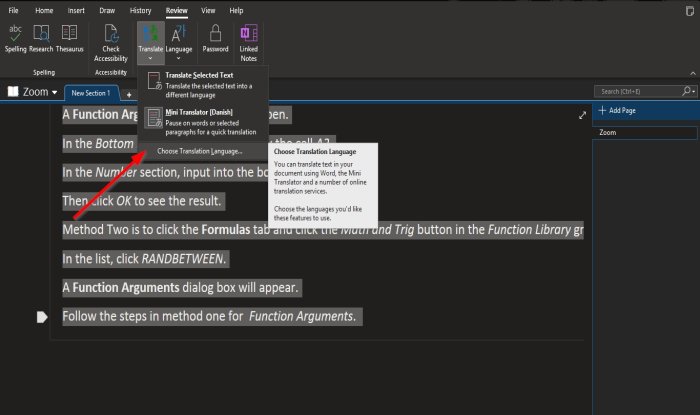
Kliknij przycisk Tłumacz(Translate ) i wybierz Wybierz język tłumaczenia(Choose Translation Language) .

Otworzy się okno dialogowe Opcje języka tłumaczenia .(Translation Language Options)
W oknie dialogowym wybierz język z listy Przetłumacz na(Translate to) .
Następnie kliknij OK .
Mamy nadzieję, że ten samouczek pomoże Ci zrozumieć, jak przetłumaczyć tekst na inny język w pakiecie Microsoft Office(Microsoft Office) .
Related posts
Jak przetłumaczyć tekst na alfabet Braille'a w systemie Windows 10?
Jak automatycznie tłumaczyć wiadomości e-mail w Outlook.com
Jak korzystać z Tłumacza Google do natychmiastowego tłumaczenia obrazów
9 przydatnych wskazówek, jak korzystać z Tłumacza Google
Jak przetłumaczyć stronę internetową w Google
Jak korzystać z konwertera miar w pakiecie Microsoft Office
Asystent pomocy technicznej i odzyskiwania firmy Microsoft — napraw pakiet Office i inne problemy
Jak przywrócić usunięte czcionki w Microsoft Office
Dodaj, zmień, usuń autora z właściwości autora w dokumencie pakietu Office
Office Click-to-Run Installer i problem z MSI w systemie Windows 11/10
Jak sprawdzić typ licencji i stan aktywacji pakietu Office?
Błąd instalacji klucza produktu Microsoft Office 0x80070005
Kopia zapasowa skrzynki odbiorczej przy użyciu bezpłatnego oprogramowania do tworzenia kopii zapasowych UpSafe Office 365 Outlook
Napraw kod błędu 30038-28 podczas aktualizacji pakietu Office
Jak utworzyć skrót klawiaturowy dla Emoji w aplikacjach pakietu Office
Brak opcji Wklej specjalnie lub nie działa ona w pakiecie Office
Błąd 1935 podczas próby zainstalowania pakietu Office lub innych programów
Jak dodawać lub usuwać dodatki z programów pakietu Office
Jak włączyć tło pakietu Office w aplikacjach pakietu Office
Napraw kod błędu Microsoft Office 0x426-0x0
